如何把图片插入到CAD文件中
- 来源: 金舟软件
- 作者:
- 时间:2025-03-06 18:05:12

金舟CAD编辑器
-
官方正版
-
纯净安全
-
软件评分:
金舟CAD编辑器是一款功能强大的绘图软件。在CAD中插入图片这个功能,可以快速的在CAD中加载图片形式的表格,文字说明等。但对CAD编辑不熟悉的小伙伴来说,可能还不知道怎么运用。今天来和大家分享具体的操作,大家可以在这里借鉴并使用这种方法。
操作方法:
一、将工具栏切换至“编辑器”,在“绘制”中选择插入图像;

二、在这里点击选择“浏览”将需要添加的图片上传进来;
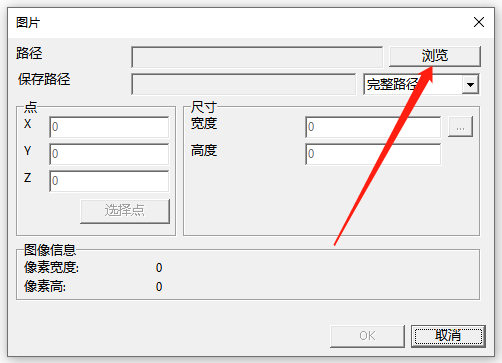
三、图片上传后,可根据自己的需要重新设置图片尺寸大小,点击“OK”即可;
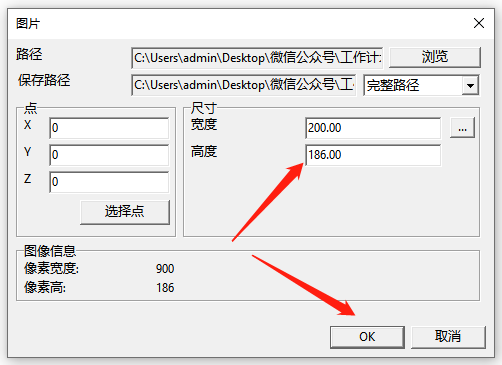
其中,点击“选择点”可以将图片添加到自己想要添加的目标位置;
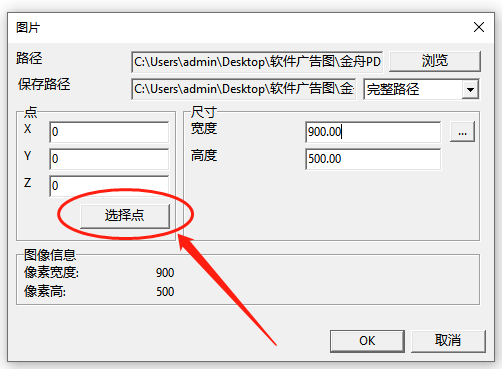
四、此时,图片已经添加进来了,继续编辑后,点击“保存”就可以了。
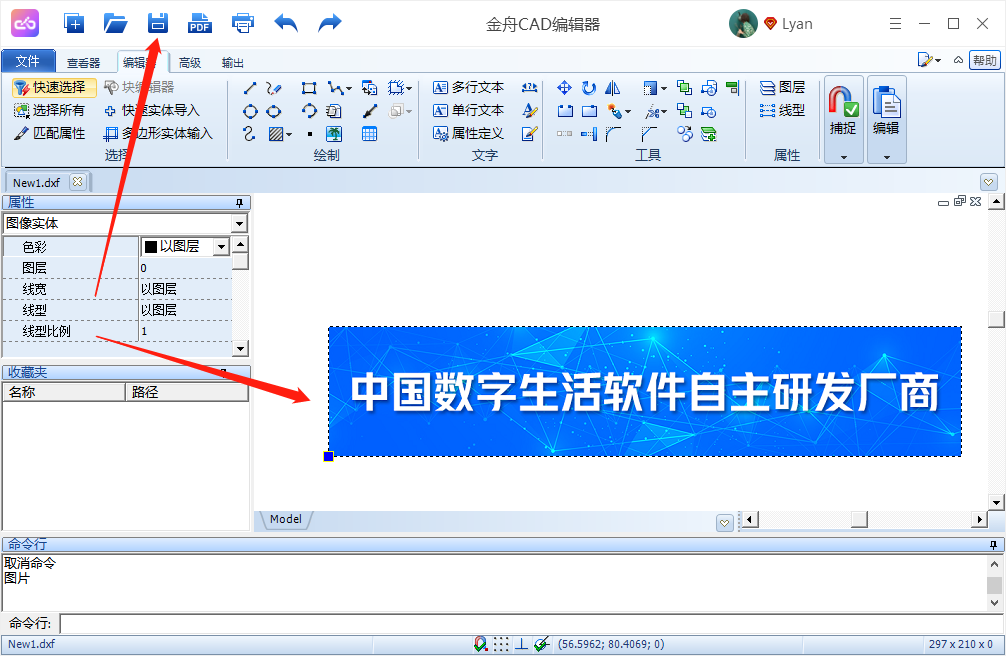
现在知道如何把图片插入到CAD文件了吧。更多cad相关教程敬请访问金舟软件官网。
相关推荐:
















































































































